Kurz: Konfigurace správy uživatelů Cisco pro zabezpečený přístup pro automatické zřizování uživatelů
Tento kurz popisuje kroky, které potřebujete provést ve správě uživatelů Cisco pro zabezpečený přístup a MICROSOFT Entra ID ke konfiguraci automatického zřizování uživatelů. Po nakonfigurování microsoft Entra ID automaticky zřídí a zruší zřízení uživatelů a skupin do cisco User Management pro zabezpečený přístup pomocí služby zřizování Microsoft Entra. Důležité podrobnosti o tom, co tato služba dělá, jak funguje, a nejčastější dotazy najdete v tématu Automatizace zřizování a rušení zřizování uživatelů pro aplikace SaaS pomocí Microsoft Entra ID.
Podporované možnosti
- Vytváření uživatelů ve správě uživatelů Cisco pro zabezpečený přístup
- Odebrání uživatelů ve správě uživatelů Cisco pro zabezpečený přístup, pokud už nevyžadují přístup
- Udržovat atributy uživatelů synchronizované mezi Microsoft Entra ID a Cisco User Management pro zabezpečený přístup
- Zřízení skupin a členství ve skupinách ve správě uživatelů Cisco pro zabezpečený přístup
Požadavky
Scénář popsaný v tomto kurzu předpokládá, že už máte následující požadavky:
- Tenant Microsoft Entra
- Uživatelský účet v Microsoft Entra ID s oprávněnímke konfiguraci zřizování (například Application Správa istrator, Cloud Application Správa istrator nebo Application Owner).
- Předplatné Cisco Umbrella.
- Uživatelský účet v Cisco Umbrella s úplnými oprávněními správce.
Krok 1: Plánování nasazení zřizování
- Seznamte se s fungováním služby zřizování.
- Zjistěte, kdo bude v rozsahu zřizování.
- Určete, jaká data se mají mapovat mezi Microsoft Entra ID a Cisco User Management pro zabezpečený přístup.
Krok 2: Import atributu ObjectGUID přes Microsoft Entra Připojení (volitelné)
Pokud vaše koncové body používají Any Připojení nebo Cisco Secure Client verze 4.10 MR5 nebo starší, budete muset synchronizovat atribut ObjectGUID pro přiřazení identity uživatele. Po importu skupin z ID Microsoft Entra budete muset překonfigurovat všechny zásady deštníku pro skupiny.
Poznámka:
Před importem atributu ObjectGUID by měl být místní Připojení or Umbrella AD vypnutý.
Pokud používáte Microsoft Entra Připojení, atribut ObjectGUID uživatelů není ve výchozím nastavení synchronizován z místní služby AD do Microsoft Entra ID. Chcete-li synchronizovat tento atribut, povolte volitelnou synchronizaci atributů rozšíření adresáře a vyberte atributy objectGUID pro uživatele.
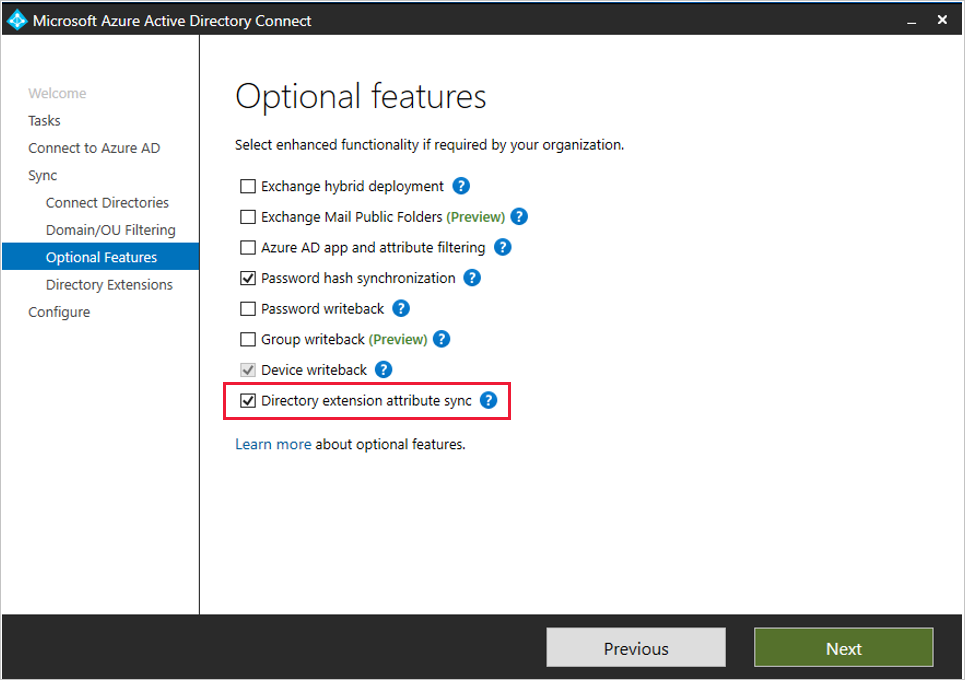
Poznámka:
Vyhledávání v části Dostupné atributy rozlišují malá a velká písmena .
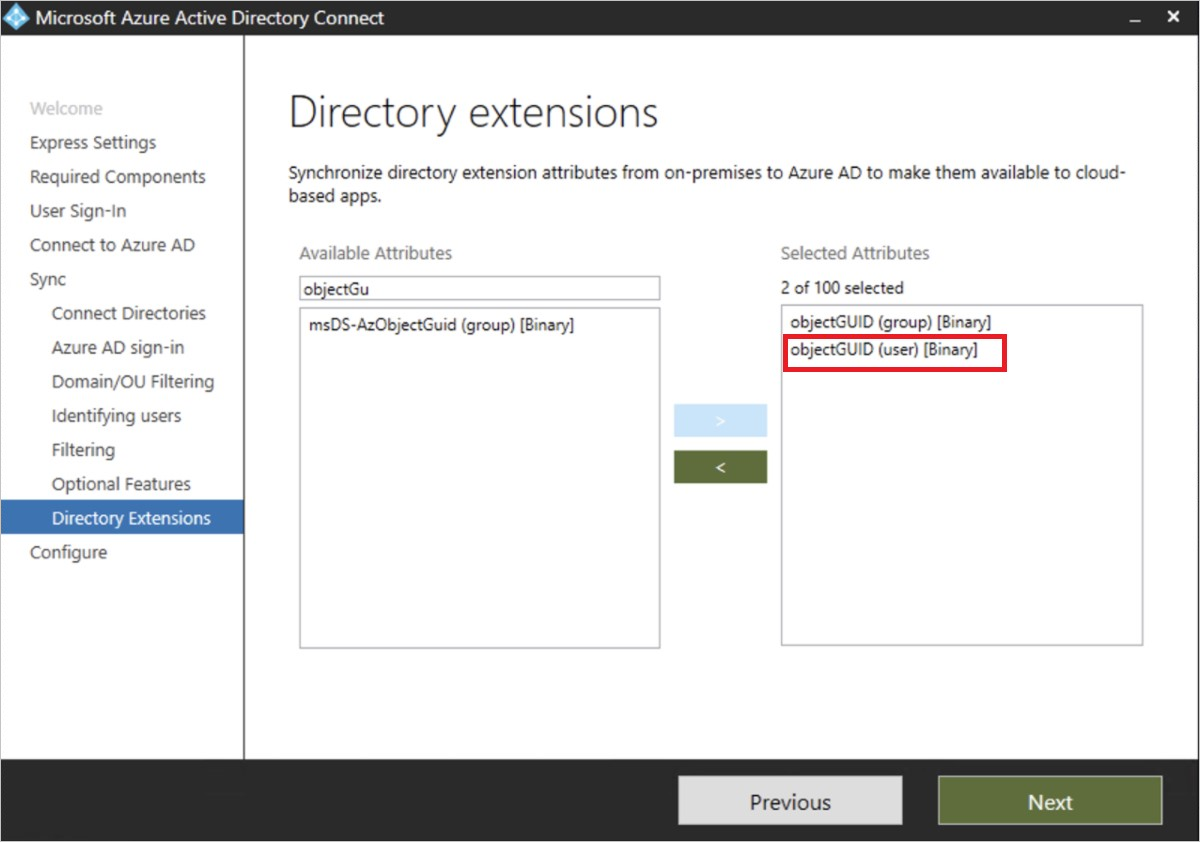
Poznámka:
Tento krok se nevyžaduje, pokud všechny vaše koncové body používají Cisco Secure Client nebo Any Připojení verze 4.10 MR6 nebo vyšší.
Krok 3: Konfigurace správy uživatelů Cisco pro zabezpečený přístup pro podporu zřizování pomocí Microsoft Entra ID
Přihlaste se k řídicímu panelu Cisco Umbrella. Přejděte do části Uživatelé a skupiny základních identit>nasazení.>
Rozbalte kartu Microsoft Entra a klikněte na stránku Klíče rozhraní API.
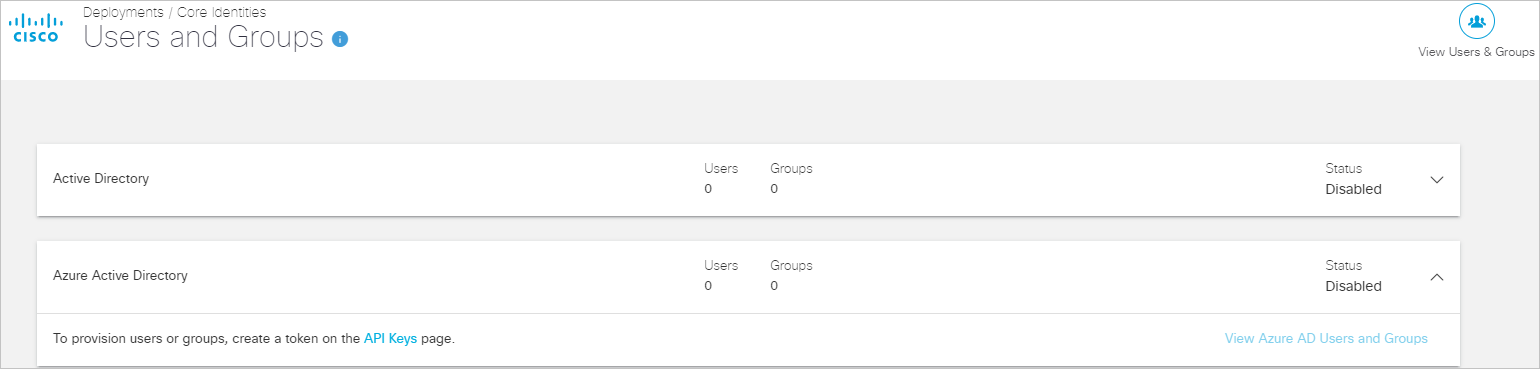
Rozbalte kartu Microsoft Entra na stránce Klíče rozhraní API a klikněte na Vygenerovat token.
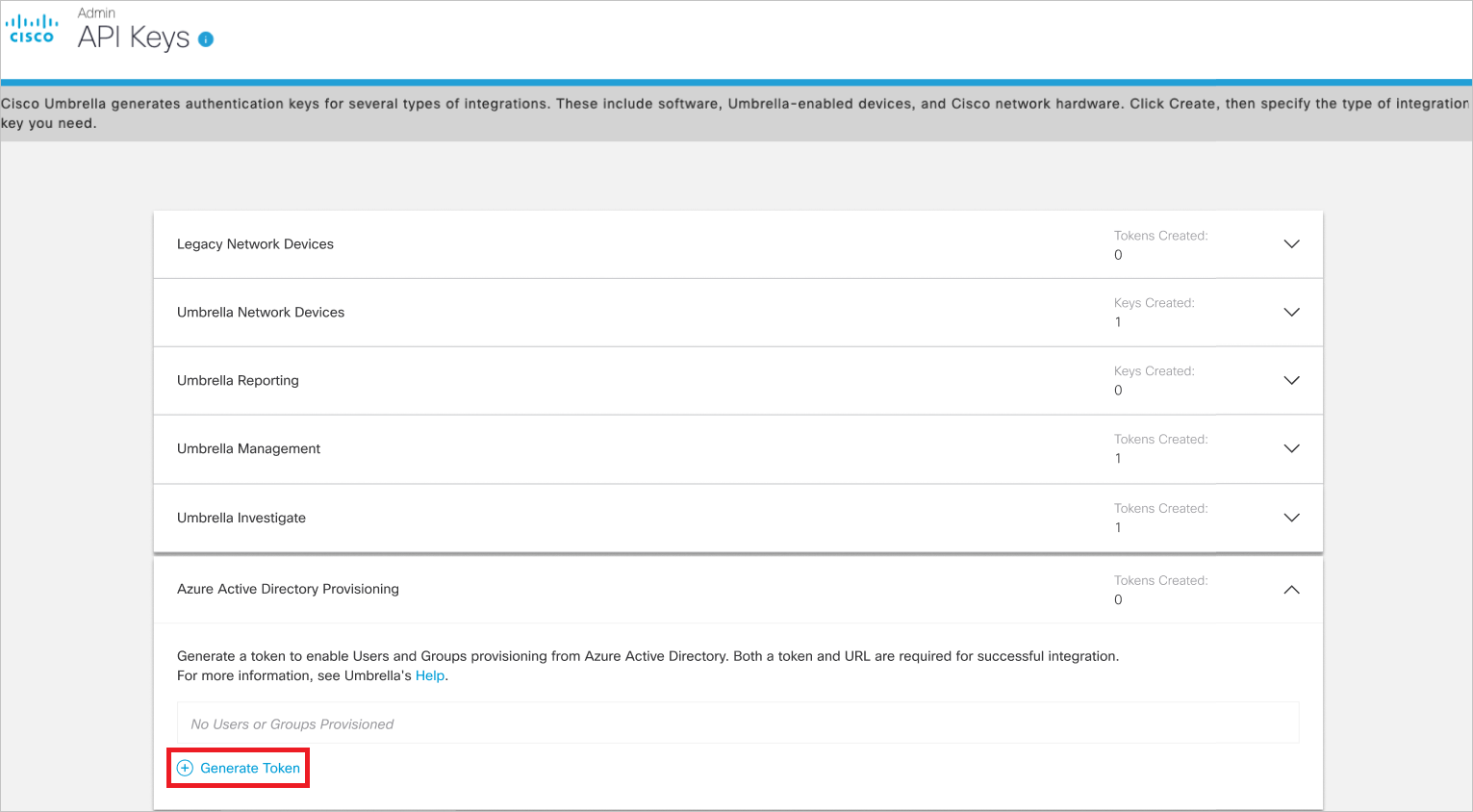
Vygenerovaný token se zobrazí pouze jednou. Zkopírujte a uložte adresu URL a token. Tyto hodnoty se zadají do polí Adresa URL tenanta a Token tajného klíče na kartě Zřizování vaší aplikace Cisco User Management for Secure Access.
Krok 4: Přidání správy uživatelů Cisco pro zabezpečený přístup z galerie aplikací Microsoft Entra
Přidejte správu uživatelů Cisco pro zabezpečený přístup z galerie aplikací Microsoft Entra a začněte spravovat zřizování pro Cisco User Management pro zabezpečený přístup. Další informace o přidání aplikace z galerie najdete tady.
Krok 5: Definujte, kdo bude v oboru zřizování
Služba zřizování Microsoft Entra umožňuje určit rozsah, který bude zřízen na základě přiřazení k aplikaci nebo na základě atributů uživatele nebo skupiny. Pokud se rozhodnete nastavit rozsah uživatelů, kteří se zřídí pro vaši aplikaci, na základě přiřazení, můžete k aplikaci přiřadit uživatele a skupiny pomocí následujících kroků. Pokud se rozhodnete nastavit rozsah uživatelů, kteří se zřídí, pouze na základě atributů jednotlivých uživatelů nebo skupin, můžete použít filtr rozsahu, jak je popsáno tady.
Začněte v malém. Než se pustíte do zavádění pro všechny, proveďte testování s malou skupinou uživatelů a skupin. Pokud je rozsah zřizování nastavený na přiřazené uživatele a skupiny, můžete testování provést tak, že k aplikaci přiřadíte jednoho nebo dva uživatele nebo skupiny. Pokud je rozsah nastavený na všechny uživatele a skupiny, můžete určit filtr rozsahu na základě atributů.
Pokud potřebujete další role, můžete aktualizovat manifest aplikace a přidat nové role.
Krok 6: Konfigurace automatického zřizování uživatelů pro správu uživatelů Cisco pro zabezpečený přístup
Tato část vás provede postupem konfigurace služby zřizování Microsoft Entra pro vytvoření, aktualizaci a zakázání uživatelů a/nebo skupin ve službě Cisco User Management for Secure Access na základě přiřazení uživatelů a/nebo skupin v Microsoft Entra ID.
Konfigurace automatického zřizování uživatelů pro Cisco User Management pro zabezpečený přístup v Microsoft Entra ID:
Přihlaste se do Centra pro správu Microsoft Entra jako alespoň cloudová aplikace Správa istrator.
Přejděte k podnikovým aplikacím identit>>

V seznamu aplikací vyberte Cisco User Management pro zabezpečený přístup.

Vyberte kartu Zřizování.

Nastavte Režim zřizování na hodnotu Automaticky.

V části Správa Přihlašovací údaje zadejte správu uživatelů Cisco pro adresu URL tenanta zabezpečeného přístupu a token tajného klíče. Klikněte na test Připojení ion a ujistěte se, že se Microsoft Entra ID může připojit ke správě uživatelů Cisco pro zabezpečený přístup. Pokud připojení selže, ujistěte se, že má váš účet Cisco User Management pro zabezpečený přístup Správa oprávnění a zkuste to znovu.

Do pole Oznamovací e-mail zadejte e-mailovou adresu osoby nebo skupiny, na kterou by se měla odesílat oznámení o chybách zřizování, a zaškrtněte políčko Když dojde k selhání, poslat oznámení e-mailem.

Zvolte Uložit.
V části Mapování vyberte Synchronizovat uživatele Microsoft Entra se správou uživatelů Cisco User Management pro zabezpečený přístup.
Zkontrolujte atributy uživatele, které jsou synchronizovány z Microsoft Entra ID do Cisco User Management pro zabezpečený přístup v části Mapování atributů. Atributy vybrané jako Odpovídající vlastnosti se používají ke shodě uživatelských účtů v nástroji Cisco User Management pro zabezpečený přístup pro operace aktualizace. Pokud se rozhodnete změnit odpovídající cílový atribut, budete muset zajistit, aby služba Cisco User Management pro rozhraní API zabezpečeného přístupu podporovala filtrování uživatelů na základě daného atributu. Výběrem tlačítka Uložit potvrďte všechny změny.
Atribut Typ Podporováno pro filtrování userName String ✓ externalId String active Logická hodnota displayName String name.givenName String name.familyName String name.formatted String urn:ietf:params:scim:schemas:extension:ciscoumbrella:2.0:User:nativeObjectId String
Poznámka:
Pokud jste importovali atribut objectGUID pro uživatele přes Microsoft Entra Připojení (viz krok 2), přidejte mapování z objectGUID na urn:ietf:params:scim:schemas:extension:ciscoumbrella:2.0:User:nativeObjectId.
V části Mapování vyberte Synchronizovat skupiny Microsoft Entra se službou Cisco User Management pro zabezpečený přístup.
Zkontrolujte atributy skupiny, které jsou synchronizovány z Microsoft Entra ID do Cisco User Management pro zabezpečený přístup v části Mapování atributů. Atributy vybrané jako odpovídající vlastnosti se používají ke shodě skupin ve správě uživatelů Cisco pro zabezpečený přístup pro operace aktualizace. Výběrem tlačítka Uložit potvrďte všechny změny.
Atribut Typ Podporováno pro filtrování displayName String ✓ externalId String členové Reference Pokud chcete nakonfigurovat filtry rozsahu, postupujte podle pokynů uvedených v kurzu k filtrům rozsahu.
Pokud chcete povolit službu Zřizování Microsoft Entra pro správu uživatelů Cisco pro zabezpečený přístup, změňte stav zřizování na Zapnuto v části Nastavení.

Definujte uživatele nebo skupiny, které chcete zřídit pro správu uživatelů Cisco pro zabezpečený přístup, výběrem požadovaných hodnot v oboru v části Nastavení.

Jakmile budete připraveni na zřízení, klikněte na Uložit.

Tato operace zahájí cyklus počáteční synchronizace všech uživatelů a skupin definovaných v nabídce Rozsah v části Nastavení. Počáteční cyklus trvá déle než následné cykly, ke kterým dochází přibližně každých 40 minut, pokud je spuštěná služba zřizování Microsoft Entra.
Krok 7: Monitorování nasazení
Po dokončení konfigurace zřizování můžete své nasazení monitorovat pomocí následujících prostředků:
- S využitím protokolů zřizování můžete zjistit, kteří uživatelé se zřídili úspěšně a kteří neúspěšně.
- Pokud chcete zjistit, jaký je stav cyklu zřizování a jak blízko je dokončení, zkontrolujte indikátor průběhu.
- Pokud se zdá, že konfigurace zřizování není v pořádku, aplikace přejde do karantény. Další informace o stavech karantény najdete tady.
Omezení Připojení orů
- Cisco User Management for Secure Access podporuje zřizování maximálně 200 skupin. Všechny skupiny nad rámec tohoto čísla, které jsou v rozsahu, nelze zřídit pro Cisco Umbrella.
Další materiály
- Správa zřizování uživatelských účtů pro podnikové aplikace
- Co je přístup k aplikacím a jednotné přihlašování pomocí Microsoft Entra ID?
Další kroky
Váš názor
Připravujeme: V průběhu roku 2024 budeme postupně vyřazovat problémy z GitHub coby mechanismus zpětné vazby pro obsah a nahrazovat ho novým systémem zpětné vazby. Další informace naleznete v tématu: https://aka.ms/ContentUserFeedback.
Odeslat a zobrazit názory pro